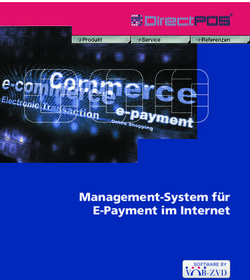Excel für Wirtschaftswissenschaftler - Wintersemester 2018 Kursleiter: Johannes Hugo - Universität des Saarlandes
←
→
Transkription von Seiteninhalten
Wenn Ihr Browser die Seite nicht korrekt rendert, bitte, lesen Sie den Inhalt der Seite unten
Organisation
1. 03.11 Grundlagen, Datensortierung und Entscheidungsfindung
2. 10.11 Komplexere Formeln, Pivot, Matrixfunktionen und Diagramme
3. 01.12 Datenschutz, Fehlerbehandlung, Virtual Basic for Applications und
Präsentation Gruppenarbeit
• Fragen können gerne direkt gestellt werden
• Pause gegen 10:45 Uhr
• Zertifikat nach Ende des letzten Termins
• CP werden zeitnah an das Prüfungsamt übergeben
• Kontakt: excel@mis.uni-saarland.de
Excel für Wirtschaftswissenschaftler
10.11.2018 2
WS 2018Gruppenarbeit
• Einteilung und Themenvergabe am 10.11 – nach Pause gegen 11:15
• Bearbeitung eines Themas
– Methodisch: Inhalte Termin 1 & 2
– Fachlich: Öffentliche Unternehmensdaten (DAX)
• Abgabe schriftliche Ausarbeitung bis 26.11 EOD an excel@mis.uni-saarland.de
(4-5 Seiten Inhalt, Times New Roman, Schriftgröße 12, Quellen in Fußnoten, PDF)
• Präsentation mit Ergebnissen der Ausarbeitung kann direkt am 01.12 mitgebracht
werden
• Kriterien für CP
– Pünktliche Abgaben
– Vorgaben für Inhalt und Formvorgaben erfüllt
– Präsentation zeigt pointiert die wichtigsten Erkenntnisse inkl. passender Nutzung von Excel
Excel für Wirtschaftswissenschaftler
10.11.2018 3
WS 2018Übung 1a - Vermögenskalkulation
• Max möchte herausfinden wie viel Vermögen er nach 20 Jahren in seinem Aktiendepot bilden kann. Dabei
möchte er zusätzlich den Vermögensstand an jedem Jahresende ermitteln.
• Er geht von der durchschnittlichen Verzinsung des DAX von 7% aus.
• Gleichzeitig zahlt er am Ende jedes Jahres 6000€ zusätzlich ein.
• Am Ende von Jahr 0 kauft Max Aktien im Wert von 5000€.
Erstellen Sie eine Liste anhand derer man das Vermögen jährlich ablesen kann.
Hinweis:
• Max möchte in seiner Kalkulation bis auf die Anzahl der Jahre alle Parameter in jeweils einer Zelle ändern können.
• Max möchte sich in seiner Kalkulation schnell zurechtfinden. Formatieren sie die Tabelle, um diesem Wunsch
bestmöglich gerecht zu werden. (Tipp: Überschriften, Rahmen, Schriftformatierung, Färbung beachten)
Excel für Wirtschaftswissenschaftler
10.11.2018 4
WS 2018Übung 1a - Vermögenskalkulation
Menüband > Formeln > Formeln anzeigen
Excel für Wirtschaftswissenschaftler
10.11.2018 5
WS 2018Übung 1b - Vermögenskalkulation
• Daniel und Michael haben die Kalkulation von Max gesehen und wollen auch mit dem
Vermögensaufbau beginnen. Sie kalkulieren auch mit 20 Jahren.
• Daniel geht von einer Rendite von 8% aus, Michael von 15%.
• Daniel zahlt am Ende jedes Jahres 7000€ (neu) ein und Michael 3500€ (neu).
• Weder Daniel noch Michael haben bisher Vermögen angespart.
Fügen Sie ihrer Liste je eine Spalte für Daniel und Michael an. Was sagen Sie zur
Renditeerwartung von Michael? Hat die anfängliche Sparsumme oder eher die jährliche
Sparsumme einen größeren Effekt auf das Endvermögen?
Hinweis:
• Daniel und Michael haben die gleichen Qualitätsansprüche wie Max.
Excel für Wirtschaftswissenschaftler
10.11.2018 6
WS 2018Übung 1b – Vermögenskalkulation
Excel für Wirtschaftswissenschaftler
10.11.2018 7
WS 2018Übung 1b – Vermögenskalkulation
Excel für Wirtschaftswissenschaftler
10.11.2018 8
WS 2018Übung 1c
• Teil 1: Michael hat erkannt, dass seine Renditeerwartungen für den Aktienmarkt zu hoch waren und
will sich nun nach einer Erbschaft selbstständig machen. Er hat zwei Projekte zur Auswahl.
Helfen Sie Michael bei der Entscheidung mit der Kapitalwertmethode (Kalkulationszinssatz 10%).
Kann Michael seine Renditeerwartungen aus Beispiel 1b in einem Projekt realisieren?
Stellen Sie ihre Berechnung mit möglichst vielen Bezügen und den Formatierungsmöglichkeiten von
Excel bestmöglich dar. (Hinweis: Die Zahlungen finden jeweils am Jahresende statt.)
• Projekt A:
– Investitionssumme 180.000€ (Jahr 0)
– Erträge: 50.000 (Jahr 1), 60.000 (Jahr 2), 150.000 (Jahr 3)
• Projekt B:
– Investitionssumme 150.000€ (Jahr 0)
– Erträge: 40.000 (Jahr 1), 60.000 (Jahr 2), 100.000 (Jahr 3)
• Teil 2: Michael wird mitgeteilt, dass bei Projekt A in Jahr 2 der Ertrag nur 25.000€ betragen wird.
Aktualisieren Sie ihre Daten. Müssen Sie ihre Aussagen aus Teil 1 revidieren?
Excel für Wirtschaftswissenschaftler
10.11.2018 9
WS 2018Übung 1c
Überprüfung Renditeerwartung
von 15 % für Teil 1 und 2:
Excel für Wirtschaftswissenschaftler
10.11.2018 10
WS 2018Übung 1c
Excel für Wirtschaftswissenschaftler
10.11.2018 11
WS 2018Übung 1d
Michael hat einen Lebensmittellieferanten gegründet und möchte einen Überblick seiner Wochenlieferung aufstellen.
• Michael hat kleine und große Lieferwagen. Er möchte dynamische Dropdownfelder für die Transportmengen (kg) erstellen, um sie in der
Umsatzberechnung zu nutzen.
– Klein: 50/60/70/80/90
– Groß: 150/180/210/240
• Michael kostet eine Fahrt mit einem großen (kleinen) Lieferwagen 500€ (280€) fix und 5€ (8€) pro kg
• Der Umsatz pro kg beträgt 10€ (groß) bzw. 13€ (klein)
• Es liegen folgende Bestellungen für diese Woche vor:
– Montag: 90 kg Universität, 240 kg Bastel AG, 50 kg Buchladen
– Mittwoch: 80 kg DT AG, 180 kg Schussel AG, 210 kg Mensa
– Freitag: 2x 240 kg Festhalle
Erstellen sie eine Tabelle mit folgenden Spalten: Nr, Wochentag, Kundenname, Lieferwagen, Menge, Umsatz, Gewinn.
Berechnen sie den Umsatz und den Gewinn (Verlust) von Michael in dieser Woche pro Tag und gesamt.
Färben sie über eine bedingte Formatierung Gewinne grün und Verluste rot ein. Sollte eine Liefermenge nicht mehr angeboten werden?
Fügen sie über oder unter Ihrer Tabelle einen Bereichen für Teilergebnisse von Menge, Umsatz und Gewinn ein. Wie hoch waren jeweils die Gewinne
und Verluste?
Tipp: Nutzen sie für den Wochentag ein Dropdown-Feld und für Umsatz und Gewinn jeweils eine Wenn-Funktion mit Bezügen. Unter Nr. versteht Michael
die Nummer der Lieferung in dieser Woche. Er beginnt jeden Montag neu bei 1.
Excel für Wirtschaftswissenschaftler
10.11.2018 12
WS 2018Übung 1d
Bezüge:
Daten der Lieferwoche
2x Dropdown
Daten des Fuhrparks
Daten zur Ertragsstruktur
Excel für Wirtschaftswissenschaftler
10.11.2018 13
WS 2018Übung 1d
Excel für Wirtschaftswissenschaftler
10.11.2018 14
WS 2018Übung 1d
Gewinnfunktionen
Lieferwagen Groß
(BEP: x=100)
Lieferwagen Klein
(BEP: x=56)
Mit dem kleinen Lieferwagen sollte keine Lieferung mit einer Menge von 50
verbracht werden, da die Lieferung einen Verlust von 30€ generiert.
Keine weitere Liefermengen kritisch vgl. Gewinnfunktionen ABER neue Kalkulierung
bei nächster Kosten- oder Umsatzanpassung notwendig
Excel für Wirtschaftswissenschaftler
10.11.2018 15
WS 2018Übung 1d
Gewinne i.H.v. 3340€
Verluste i.H.v. 30€
Excel für Wirtschaftswissenschaftler
10.11.2018 16
WS 2018Organisation
1. 03.11 Grundlagen, Datensortierung und Entscheidungsfindung
2. 10.11 Komplexere Formeln, Pivot, Matrixfunktionen und Diagramme
3. 01.12 Datenschutz, Fehlerbehandlung, Virtual Basic for Applications und
Präsentation Gruppenarbeit
• Fragen können gerne direkt gestellt werden
• Pause gegen 10:45 Uhr
• Zertifikat nach Ende des letzten Termins
• CP werden zeitnah an das Prüfungsamt übergeben
• Kontakt: excel@mis.uni-saarland.de
Excel für Wirtschaftswissenschaftler
10.11.2018 17
WS 2018UND / ODER / WENNFEHLER
• UND
– Syntax „=UND(Wahrheitswert1;…..;Wahrheitswert N)“
– Liefert WAHR (wenn alle Teilprüfungen WAHR) oder FALSCH als Ergebnis
• ODER
– Syntax „=ODER(Wahrheitswert1;…..;Wahrheitswert N)“
– Liefert WAHR (wenn eine Teilprüfung WAHR) oder FALSCH als Ergebnis
• WENNFEHLER
– Syntax „=WENNFEHLER(Wert ; Wert falls Fehler)“
– Fängt Fehlermeldungen ab und kann vordefinierte Texte als Ergebnis ausgeben
– Beispiel: „=WENNFEHLER(A1/B1;“Vorsicht: Division durch Null“)“
Excel für Wirtschaftswissenschaftler
10.11.2018 18
WS 2018Links / Rechts / Suchen / Länge
• Links
– Syntax „=links(Text ; Anzahl Zeichen)“
• Rechts
– Syntax „=rechts(Text ; Anzahl Zeichen)“
• Suchen
– Syntax „=suchen(Suchtext ; Text ; erstes Zeichen)“
• Länge
– Syntax „=länge(Text)“
Excel für Wirtschaftswissenschaftler
10.11.2018 19
WS 2018Übung 2a
Vervollständigen Sie die grauen Felder mit einer Formelkombination ihrer Wahl
Excel für Wirtschaftswissenschaftler
10.11.2018 20
WS 2018SVERWEIS / SUMMEWENN /
ZÄHLENWENN
• SVERWEIS
– Syntax „=Sverweis(Suchkriterium;Matrix;Spaltenindex;Bereich Verweis)“
– Matrix immer mit „$“ (F4) fixieren
– Spaltenindex beginnt in der ersten Spalte der Matrix mit 1
– Bereich Verweis im Normalfall immer mit FALSCH füllen
• SUMMEWENN
– Syntax „=summewenn(bereich; suchkriterien; summe Bereich)“
• ZÄHLENWENN
– Syntax „=zählenwenn(bereich;suchkriterien)“
Excel für Wirtschaftswissenschaftler
10.11.2018 21
WS 2018Übung 2b (1/2)
• SVERWEIS
– Vervollständigen Sie die Spalten Vorname, Geburtsdatum des Terminplans.
• UND / ODER
– Jeder Kunde der ledig ist oder mind. ein Kind hat, bekommt Geschenkpaket 1.
– Jeder Kunde der vor 1980 geboren wurde und schon verheiratet ist, bekommt Geschenkpaket 2.
– Wer beide Geschenkpakete bekommt, soll nochmals extra eingefärbt werden, da diese Kunden als
erste besucht werden sollen.
• SUMMEWENN / ZÄHLENWENN
– Ihr Chef fragt Sie aus Interesse wie viele Kinder ledige Kunden von Ihnen im Durchschnitt haben.
• WENNFEHLER
– Verwenden Sie in Ihren Formeln die Funktion Wennfehler, um fehlende Stammdaten schnell zu
identifizieren.
Excel für Wirtschaftswissenschaftler
10.11.2018 22
WS 2018Übung 2b (2/2)
Stammdaten
Terminplan
Excel für Wirtschaftswissenschaftler
10.11.2018 23
WS 2018Funktionen Index-Vergleich
• Funktion „Index“ und „Vergleich“ werden kombiniert der „bessere SVERWEIS“
• „Erklärende Syntax“ am Beispiel:
Index(Matrix in der gesucht werden soll (F4!); Vergleich(Zu suchender Wert; Spalte in der
nach diesem Wert gesucht werden soll (F4!); 0 für genaue Übereinstimmung); Spalte der
Matrix für Rückgabe eines Wertes)
Excel für Wirtschaftswissenschaftler
10.11.2018 24
WS 2018Übung 2c
Nutzen Sie ihre Hausaufgabe als Vorlage:
1. Vervollständigen Sie Name und Wohnort mittels INDEX-VERGLEICH
2. Das Geschenkpaket wird weiterhin für ledige Kunden mit mehr als 1 Kind vergeben
Nutzen Sie auch hier den INDEX-VERGLEICH statt den SVERWEIS.
Excel für Wirtschaftswissenschaftler
10.11.2018 25
WS 2018Matrixfunktionen (1/2)
• Matrixfunktionen können oftmals auch mit anderen Formeln substituiert werden, sind aber
wesentlich effizienter
• Matrixfunktionen werden mit STRG+SHIT+ENTER beim Eintragen einer Formel vollendet
Excel für Wirtschaftswissenschaftler
10.11.2018 26
WS 2018Übung 2d
Wie hoch ist der Wert des unten zu sehenden Depots?
Nutzen Sie eine Matrixformel zur Berechnung in der linken oberen Zelle.
Excel für Wirtschaftswissenschaftler
10.11.2018 27
WS 2018Matrixfunktionen (2/2)
Von praktischem Interesse sind oftmals Berechnungen wie viel Umsatz
die x-kleinsten oder größten Verkaufsstellen eines Unternehmens haben.
Diese Berechnung kann schnell mittels einer Matrixfunktion umgesetzt werden.
Größte Werte:
=SUMME(KGRÖSSTE(WERTEBEREICH;ZEILE(X))) mit bspw. X als „1:3“ für 3 Werte
Kleinste Werte:
=SUMME(KKLEINSTE(WERTEBEREICH;ZEILE(X))) mit bspw. X als „1:3“ für 3 Werte
Excel für Wirtschaftswissenschaftler
10.11.2018 28
WS 2018Übung 2e
Die ABC-AG hat wirtschaftliche Probleme bekommen.
Der Leiter des Controlling ist mit dem Vorstand zu
ihnen gekommen und will ad-hoc wissen wie viel
Umsatz (%) auf die fünf größten Verkaufsstellen
entfällt, da in einer Vorstandssitzung die Idee aufkam
die Hälfte der Verkaufsstellen zu streichen.
Sie haben die Umsatzzahlen und schreiben schnell
eine Matrixfunktion zur Lösung des Auftrags.
Excel für Wirtschaftswissenschaftler
10.11.2018 29
WS 2018Diagramme
• Diagramme werden zur Visualisierung von Daten
verwendet.
• Ziel ist der schnelle Erkenntnisgewinn zu z.B.
• Verteilungen (Kreisdiagramm)
• Marktanteile
• Entwicklung einer Größe (Stabdiagramm)
• EBIT-Entwicklung
• Entwicklung mehrerer Größen (Kurvendiagramm)
• Inflation in verschiedenen Ländern
• Entwicklung und Zusammensetzung einer Größe (Säulendiagramm)
• Segmentanteile in der Gewinnentwicklung
Excel für Wirtschaftswissenschaftler
10.11.2018 30
WS 2018Übung 2f
Nutzen Sie die Daten aus Aufgabe 2d und 2e und erstellen Sie jeweils
ein passendes Diagramm ihrer Wahl.
Achten Sie auf aussagekräftige Beschriftungen / Titel ihrer Diagramme!
Excel für Wirtschaftswissenschaftler
10.11.2018 31
WS 2018Übung 2g (1/2)
• Der Leiter des Controllings hat Ihnen weitere Daten gegeben.
• Berechnen Sie den Gewinn je Verkaufsstelle in einer weiteren Spalte. Gibt es
diesbezüglich Auffälligkeiten?
• Berechnen Sie jeweils die absoluten Beträge und den prozentualen Anteil der fünf
größten Verkaufsstellen in Summe mit Matrixformeln.
• Zeigen Sie mit mindestens zwei Diagrammen ihrer Wahl den heutigen finanziellen
Zustand der ABC-AG und den Zustand, sofern nur die fünf umsatzstärksten
Verkaufsstellen erhalten bleiben.
• Sie überprüfen, ob es einen Unterschied macht die fünf umsatzstärksten oder die
fünf gewinnstärksten Verkaufsstellen zu behalten und zeigen dem Vorstand ggf.
eine Alternative auf.
• Welche Gründe könnte der Vorstand haben gerade die fünf umsatzstärksten
Verkaufsstellen ausgewählt zu haben?
• Welche Verkaufsstellen würden Sie anhand der Zahlen schließen/erhalten?
Excel für Wirtschaftswissenschaftler
10.11.2018 32
WS 2018Übung 2g (2/2)
Excel für Wirtschaftswissenschaftler
10.11.2018 33
WS 2018Sie können auch lesen